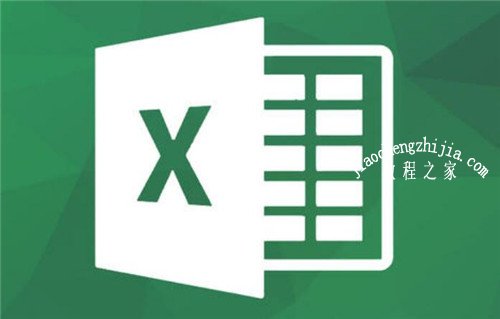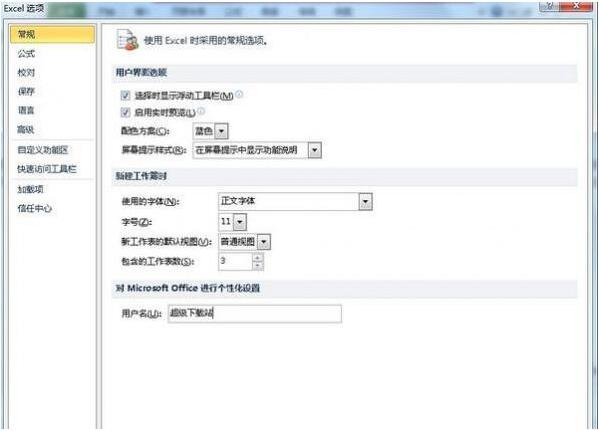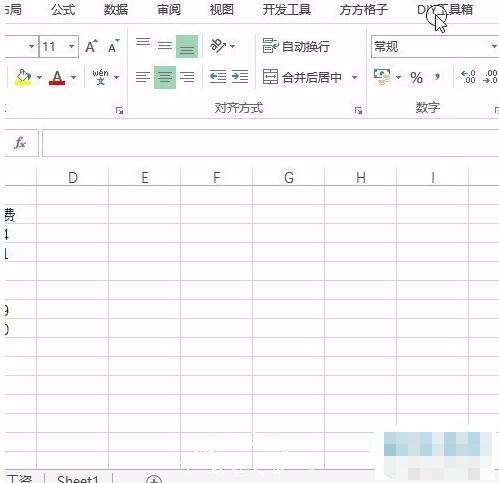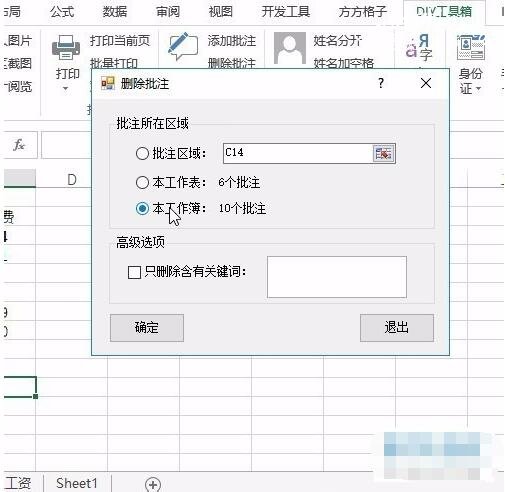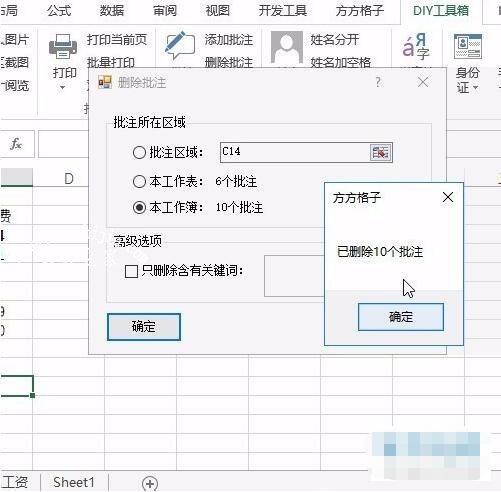很多用户都想在ecxel软件中设置自己的个性名字,如果没有修改,excel软件的用户名字是默认的,那么如何修改?想必有很多的excel用户不太清楚,下面就让小编为大家带来excel修改用户名的详细步骤教程,不懂的朋友可以学习下。
excel修改用户名的方法
1.打开需要更改用户名的Excel表格,点击工具栏的“文件”→“选项”
2.在Excel选择里我们可以选择“常规”然后在常规里找到“用户名”接着我们就可以对用户名进行修改了。
3.修改完毕后点击确认即可。
4.返回表格之后我们就可以发现用户名已经改成我们自定义的内容啦。是不是很方便呢?
相关知识拓展:excel批注如何删除用户名
1. 第一步,打开电脑中的任意一个带有批注的excel文档。
2. 第二步,进入文档主页后,点击上方的DIY工具箱选项。
3. 第三步,在下方的工具栏中,找到批注分类,并点击上方的删除批注选项。
4. 第四步,在弹出的删除批注窗口中,点击选择本工作簿内的所有批注。
5. 第五步,点击左下角的确定按钮即可将所有的批注一次性删光。
6. 回到文档主页后,就看不到任何批注了。
以上便是‘excel怎么修改用户名 excel批注如何删除用户名’的全部内容了,希望可以为大家带来帮助,如果你还想了解更多关于excel表格的使用技巧,可以进入教程之家网了解一下。